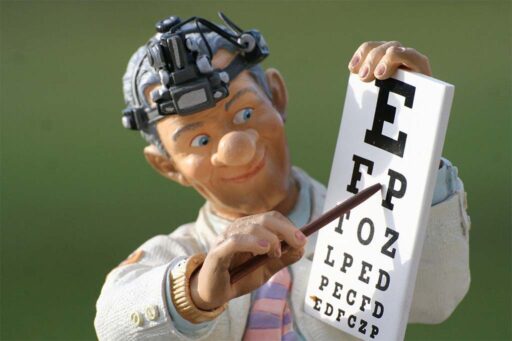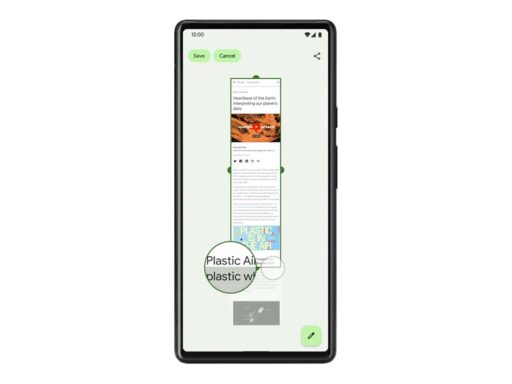Es común que en ciertos productos como lo alimentos, gadgets y hasta en los contratos, existan textos elaborados en la llamada letra menuda o pequeña que hace un poco difícil su lectura.
Así las cosas más allá de quejarse y visitar el oftalmólogo, lo más inmediato es usar la cámara del iPhone por medio de la app de “Magnifier” o “Lupa” para hacerle zoom a los textos en cuestión y solucionar el problema en un “abrir y cerrar de ojos”.
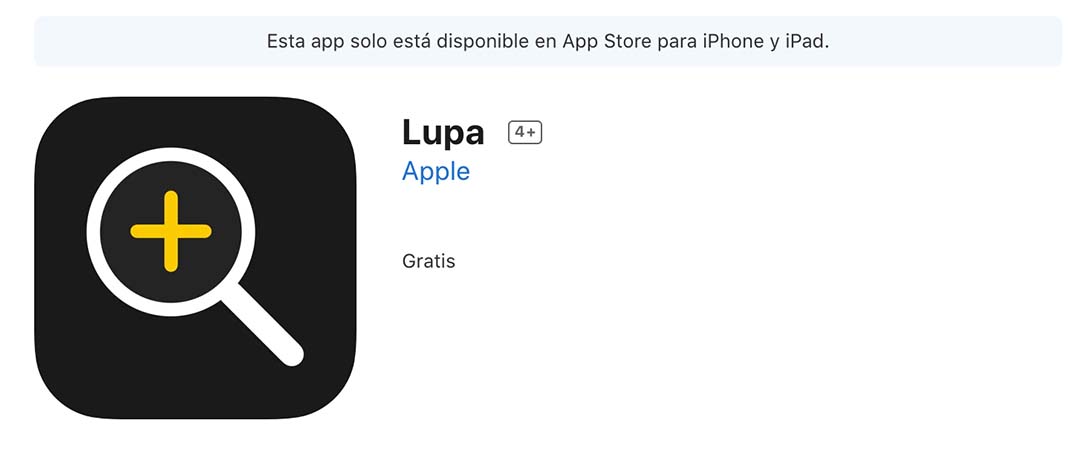
Para encontrar el App se debe ir a Configuración > Accesibilidad > Accesos directos > Lupa. De esta forma, una vez añadida la lupa a los accesos directos, será más fácil encontrarla de aquí en adelante.
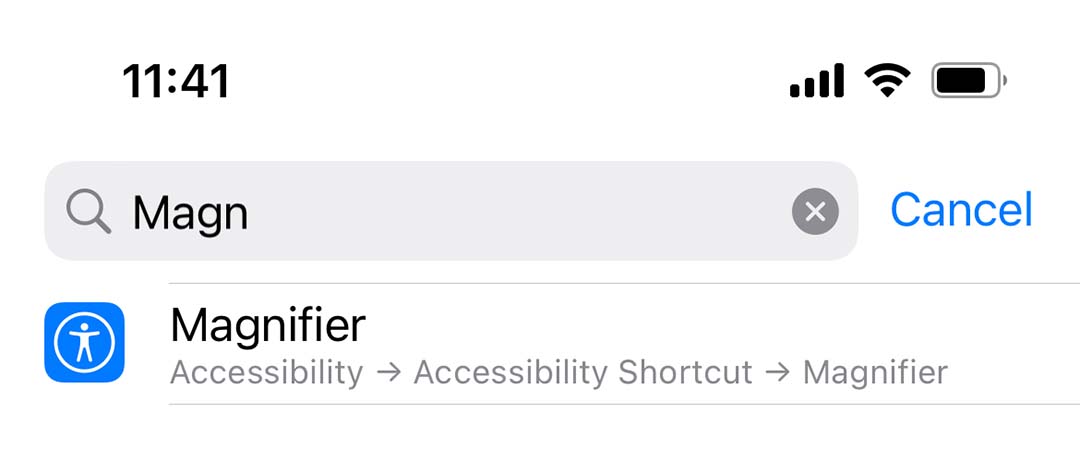
Una vez terminado el paso anteriormente mencionado, a partir del iPhone X o posteriores (también funciona para el iPad con Face ID), sólo se debe elegir la opción de la Lupa al presionar tres veces el botón lateral o pedirle a Siri que abra la App en cuestión. Una vez ahí, se puede proceder a arrastrar el control deslizante para ajustar el nivel de aumento.
Aunque suena muy simple el tip, puede llegar a ser muy poderoso para todos aquellos que con problemas de visión o los que se enfrentan a un contrato elaborado por abogados con posibles intenciones dudosas que, esperan hacer más difícil su lectura y comprensión.
Dentro de las opciones, es posible, hacer cosas como las siguientes:
- Aplicar filtros de color en caso que el contraste entre la letra y el fondo no sea el más adecuado,
- Ajustar el Brillo y contraste
- Congelar una toma específica mientras se recorre el texto,
- Guardar fotos del texto ampliado
- Lograr prácticamente el doble del zoom que tiene la app de la cámara nativa.